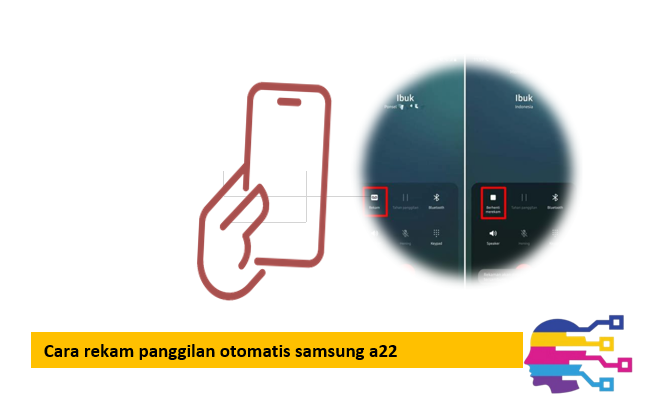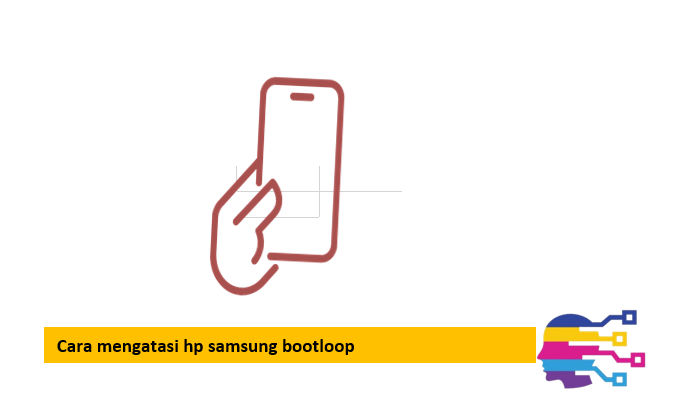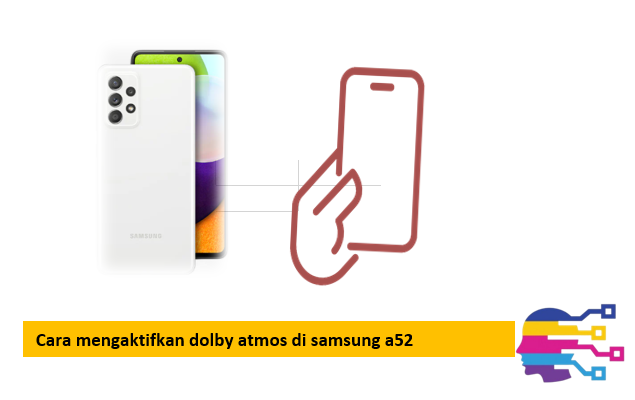Cara Membersihkan Virus di HP Oppo Tanpa Reset Data – Wah, siapa nih yang lagi ngerasain HP Oppo-nya jadi lemot banget sampai bikin naik darah? Atau mungkin ada yang tiba-tiba muncul iklan aneh-aneh kayak jamur di musim hujan? Tenang-tenang, kamu nggak sendirian kok! Masalah virus di HP Oppo ini emang kayak tamu tak diundang yang datang pas lagi enak-enaknya scroll TikTok.
Nah, sebelum kamu frustasi dan langsung kepikiran buat reset HP sampai balik ke pengaturan pabrik (yang artinya semua foto kenangan, chat WhatsApp, sama game yang udah level tinggi bakal hilang), mending denger dulu cerita saya. Kemarin temen saya, sebut aja si Budi, hampir aja nangis karena HP Oppo A74-nya kena virus. Bayangkan, foto-foto liburan ke Bali yang belum di-backup, chat sweet sama gebetan yang udah berbulan-bulan, semuanya mau hilang gara-gara reset!
Untungnya, setelah saya bantuin, ternyata ada cara membersihkan virus di HP Oppo tanpa reset data yang beneran ampuh. Dalam artikel ini, saya bakal kasih tau semua trik yang udah terbukti berhasil, mulai dari yang simpel sampai yang agak ribet dikit. Yang penting, semua data kamu tetap aman dan HP kembali ngebut kayak baru beli.
Virus HP ini emang kayak penyakit yang bisa nular kemana-mana. Menurut data terbaru, sekitar 65% pengguna Android pernah mengalami infeksi malware atau virus[1]. Dan HP Oppo, sebagai salah satu brand terpopuler di Indonesia, juga nggak luput dari serangan ini. Tapi tenang, dengan pendekatan yang tepat, kita bisa basmi virus ini tanpa harus kehilangan data berharga.
Kenali Dulu Tanda-Tanda HP Oppo Kamu Kena Virus
Sebelum kita masuk ke cara ngatasinnya, penting banget buat mengenali ciri-ciri HP yang udah terinfeksi virus. Soalnya, kadang kita nggak sadar kalau HP kita udah “sakit” dan malah nyalahin sinyal atau aplikasi lain.
Dari pengalaman saya dan berdasarkan research, ini dia tanda-tanda yang harus kamu waspadai:
Performa HP Jadi Super Lambat
Kalau HP Oppo kamu yang biasanya lancar jaya tiba-tiba jadi lemot kayak siput, ini bisa jadi tanda pertama adanya virus[6]. Virus ini kayak parasit yang ngabisin resource HP kamu, makanya performanya jadi drop drastis.
Muncul Iklan Pop-up yang Nggak Ada Habisnya
Pernah nggak lagi asik nonton YouTube tiba-tiba muncul iklan aneh yang nggak bisa di-close? Atau pas buka aplikasi apapun selalu ada pop-up yang nyebelin? Nah, ini dia salah satu tanda khas HP kena virus.
Baterai Boros Tanpa Sebab yang Jelas
Normalnya, HP Oppo punya daya tahan baterai yang lumayan oke. Tapi kalau tiba-tiba baterai jadi boros banget padahal pemakaian biasa aja, waspada! Virus biasanya kerja di background dan ngabisin baterai.
Aplikasi Sering Crash atau Nggak Bisa Dibuka
Aplikasi favorit kamu yang biasanya lancar tiba-tiba sering force close atau malah nggak mau kebuka sama sekali? Ini juga salah satu indikator yang perlu diwaspadai[6].
Ssst! Mau Jepret Foto Senyap? Ini Lho Cara Mematikan Suara Kamera HP Oppo!
Cara Membersihkan Virus di HP Oppo Tanpa Reset Data – Metode Terpercaya
Oke, sekarang masuk ke bagian yang paling ditunggu-tunggu! Saya udah nyoba berbagai metode, dan ini dia cara-cara yang paling efektif buat bersihin virus tanpa harus kehilangan data.
1. Gunakan Fitur Pusat Keamanan Bawaan HP Oppo
Yang paling sering dilupain orang itu, HP Oppo sebenernya udah punya fitur keamanan bawaan yang cukup canggih. Ini cara paling simpel yang bisa kamu coba duluan:
- Buka aplikasi “Pusat Keamanan” (biasanya ada ikon centang hijau)
- Pilih menu “Pindai Virus” di bagian bawah
- Tunggu proses scanning sampai selesai
- Kalau ada virus yang terdeteksi, langsung hapus aja
Trik ini berhasil nyelamatin HP Oppo A37 punya temen saya kemarin. Ternyata ada beberapa file jahat yang numpang di folder download, dan langsung kedeteksi sama scanner bawaan ini.
2. Masuk ke Safe Mode untuk Identifikasi Aplikasi Jahat
Safe Mode itu kayak ruang isolasi buat HP kamu. Di mode ini, cuma aplikasi sistem aja yang jalan, jadi virus nggak bisa ngacau-ngacau. Ini caranya:
- Tekan dan tahan tombol power sampai muncul menu
- Tekan dan tahan opsi “Power Off” sampai muncul dialog safe mode
- Tap “OK” untuk restart ke safe mode
- Setelah nyala, bakal ada tulisan “Safe Mode” di pojok kiri bawah
Di safe mode, kamu bisa dengan tenang ngecek dan hapus aplikasi yang mencurigakan tanpa takut virus nganggu proses.
3. Bersihkan Cache dan Data Aplikasi Mencurigakan
Cache itu kayak sampah digital yang numpuk di HP. Kadang virus suka nyembunyiin diri di sini. Begini cara bersihinnya:
- Masuk ke Pengaturan > Aplikasi & Notifikasi
- Pilih aplikasi yang mencurigakan (biasanya yang baru diinstall)
- Tap “Penyimpanan & Cache”
- Pilih “Hapus Cache” dan “Hapus Data”
Pro tip: Fokus ke aplikasi browser kayak Chrome atau aplikasi yang sering download file. Virus paling suka numpang di sini.
4. Install Aplikasi Antivirus Terpercaya
Kalau metode di atas belum berhasil, saatnya panggil bantuan professional! Tapi hati-hati milih antivirusnya, jangan sampai malah download yang palsu.
Rekomendasi antivirus yang udah terbukti ampuh:
- Malwarebytes – Paling terkenal dan efektif
- Bitdefender – Ringan dan nggak bikin HP tambah lemot
- Avast Mobile Security – User-friendly dan fitur lengkap
- AVG Mobile Security – Gratis dan reliable
Setelah install, langsung lakukan full scan dan ikuti instruksi untuk hapus virus yang terdeteksi.
Metode Lanjutan, Untuk Kasus Virus yang Bandel
Kadang ada virus yang bandel banget dan nggak mau pergi meski udah dicoba berbagai cara. Nah, untuk kasus kayak gini, saya punya beberapa trik yang lebih advanced.
5. Aktifkan Google Play Protect sebagai Tameng
Google Play Protect itu kayak satpam digital yang kerja 24/7 buat ngejaga HP kamu. Cara aktifkannya:
- Buka Google Play Store
- Tap foto profil kamu di pojok kanan atas
- Pilih “Play Protect”
- Aktifkan “Scan apps with Play Protect”
Fitur ini bakal otomatis scan semua aplikasi yang kamu install dan kasih warning kalau ada yang mencurigakan.
6. Hapus Aplikasi dari Sumber Tidak Resmi
Ini nih yang paling sering jadi penyebab! Aplikasi yang di-download dari luar Play Store (APK file) sering banget jadi pintu masuk virus. Coba inget-inget, ada nggak aplikasi yang kamu install dari link aneh atau situs nggak jelas?
Kalau ada, langsung hapus aja tanpa pikir panjang. Lebih baik kehilangan satu aplikasi daripada seluruh data di HP.
7. Nonaktifkan Sumber Tidak Dikenal
Biar nggak kejadian lagi, pastikan HP kamu nggak bisa sembarangan install aplikasi. Caranya:
- Masuk Pengaturan > Keamanan
- Cari opsi “Sumber Tidak Dikenal” atau “Install apps from unknown sources”
- Pastikan opsi ini dalam keadaan MATI
Tips Mencegah Virus Masuk Lagi ke HP Oppo
Ngapain capek-capek ngobatin kalau bisa dicegah dari awal, kan? Ini dia beberapa kebiasaan yang harus kamu terapin biar HP Oppo kamu tetap sehat:
Jangan Sembarangan Download Aplikasi
Stick to Google Play Store aja! Emang sih kadang ada aplikasi keren yang cuma ada di situs lain, tapi risikonya gede banget. Kalau memang harus download APK, pastikan dari situs yang beneran terpercaya.
Update Sistem Operasi Secara Rutin
HP Oppo rutin ngeluarin update keamanan buat nutup celah yang bisa dimanfaatin virus. Jangan malas update, ya!
Hati-hati dengan Link Mencurigakan
Pernah dapet pesan “Kamu menang hadiah 100 juta, klik link ini”? Ya jelas bohong lah! Link-link kayak gini sering banget jadi jebakan virus.
Backup Data Secara Berkala
Meski kita udah hati-hati, tetep aja backup data itu penting. Gunakan Google Drive atau cloud storage lainnya. Jadi kalau kenapa-napa, data penting kamu tetep aman.
Kapan Harus Menyerah dan Reset?
Sejujurnya, ada kalanya virus udah terlanjur mengakar dalam di sistem HP sampai nggak bisa dibersihin dengan cara biasa. Kalau kamu udah coba semua metode di atas tapi HP masih bermasalah, mungkin saatnya mempertimbangkan factory reset.
Tapi sebelum ambil keputusan drastis ini, coba dulu bawa ke service center Oppo. Teknisi di sana biasanya punya tools khusus yang mungkin bisa nyelamatin data kamu.
Pengalaman Nyata: Kisah Sukses Basmi Virus Tanpa Reset
Saya mau cerita pengalaman real nih. Bulan lalu, HP Oppo Reno 4 punya kakak saya kena virus yang lumayan parah. Gejalanya: iklan pop-up muncul terus, HP jadi super panas, dan baterai bisa habis dalam 2 jam doang!
Awalnya dia udah pasrah mau reset, tapi karena ada foto-foto keluarga yang belum di-backup, akhirnya dia minta tolong. Setelah saya terapin cara membersihkan virus di HP Oppo tanpa reset data yang udah saya share tadi, dalam waktu sekitar 1 jam, HP-nya udah normal kembali.
Yang paling efektif di kasus ini ternyata kombinasi antara safe mode sama scan pakai Malwarebytes. Terdeteksi ada 7 file jahat yang bersarang di sistem, dan setelah dibersihkan, HP langsung kembali ngebut.
Kesalahan Fatal yang Harus Dihindari
Dari pengalaman bantu berbagai orang, ini dia kesalahan-kesalahan yang sering bikin masalah makin parah:
- Panik dan langsung reset – Sabar dulu, coba metode lain
- Download antivirus sembarangan – Malah bisa dapat virus tambahan
- Hapus aplikasi sistem – Bisa bikin HP brick (mati total)
- Ignore warning dari sistem – Selalu serius tanggapin alert keamanan
Kesimpulan
Nah, gimana? Ternyata cara membersihkan virus di HP Oppo tanpa reset data itu nggak serumit yang dibayangkan, kan? Yang penting adalah pendekatan yang systematic dan sabar. Jangan langsung panik dan ambil keputusan drastis.
Ingat, pencegahan selalu lebih baik daripada pengobatan. Jadi mulai sekarang, terapin kebiasaan digital yang sehat: download aplikasi cuma dari Play Store, update sistem rutin, dan jangan mudah tergoda link-link mencurigakan.
HP Oppo kamu adalah investasi yang nggak murah, dan data di dalamnya punya nilai yang nggak bisa diganti dengan uang. Dengan cara-cara yang udah saya share, kamu bisa jaga kedua-duanya tetep aman.
Yang terakhir, kalau artikel ini membantu kamu bersihin virus di HP Oppo tanpa harus kehilangan data berharga, jangan lupa share ke temen-temen yang mungkin lagi ngalamin masalah serupa. Siapa tau mereka juga butuh bantuan!
Stay safe, stay smart, dan semoga HP Oppo kamu selalu dalam kondisi prima! 🚀